Establecer e activar idiomas
Nota
Se habilitou o modo Interface unificada só, antes de utilizar os procedementos deste artigo, faga o seguinte:
- Seleccione Configuración (
 ) na barra de navegación.
) na barra de navegación. - Seleccione Configuración avanzada.
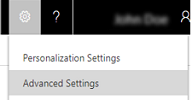
Active idiomas na súa organización para mostrar a interface de usuario e a Axuda de Dynamics 365 nun idioma diferente do idioma base.
Importante
- Se estás a executar Dynamics 365 for Outlook, debes descargar un ou máis paquetes de idioma antes de poder habilitar idiomas adicionais.
- A activación de paquetes de idioma pode afectar o desempeño da aplicación. Máis información: Afinación de rendemento e optimización
A táboa seguinte mostra as tarefas que están asociadas coa modificación das opcións de idioma e rexionais da súa organización.
| Tarefa | Descrición |
|---|---|
| Definir o idioma base | O idioma base determina a configuración predefinida para as opcións rexionais e de idioma en Customer Engagement (on-premises). Unha vez configurado o idioma base, non se pode modificar. |
| Activación ou desactivación de idiomas | Pode activar ou desactivar os idiomas dispoñibles na área Configuración. |
| Engadir e eliminar moedas | De forma semellante á configuración do idioma base, a moeda base da organización selecciónase durante o proceso de compra da subscrición a Customer Engagement (on-premises). Unha vez configurada a moeda, non se pode modificar. Non obstante, se a súa organización utiliza máis dunha moeda para rastrexar transaccións financeiras, pode engadir máis moedas. |
| Desactivar ou activar rexistros de moedas | Non pode eliminar rexistros de moedas que estean sendo utilizados por outros rexistros, como oportunidades ou facturas. Non obstante, pode desactivar os rexistros de moedas de modo que non estean dispoñibles para futuras transaccións. |
Activar o idioma
Antes de que os usuarios poidan comezar a utilizar un paquete de idioma para mostrar un idioma, este debe estar activado na organización de Customer Engagement (on-premises).
Iniciar a aplicación web de Customer Engagement (on-premises). Deberá ter un rol de seguranza do administrador do sistema ou privilexios equivalentes para a organización de Customer Engagement (on-premises) á que desexa proporcionar un paquete de idioma.
Vaia a Configuración>Administración.
Prema en Idiomas para abrir a caixa de diálogo Configuración de idioma. Aquí poderá ver os paquetes de idioma instalados no seu despregamento de Customer Engagement (on-premises) cunha caixa de verificación á esquerda da cada paquete de idioma que aparece
Para cada paquete de idioma que desexe proporcionar (activar), seleccione a caixa de verificación xunto a el. Para cada paquete de idioma que desexe non proporcionar (desactivar), desmarque a caixa de verificación.
Prema en Aplicar.
Prema aceptar en calquera caixa de diálogo de confirmación que se abra.
Nota
Customer Engagement (on-premises) pode demorar algúns minutos para fornecer ou non proporcionar os idiomas.
Para pechar a caixa de diálogo Configuración da linguaxe, prema en Pechar.
Repita os pasos anteriores para cada organización no seu despregamento de Customer Engagement (on-premises).
Seleccione o idioma para mostrar a interface de usuario e a axuda
Cada usuario selecciona o idioma para mostrar tanto no cliente web como Customer Engagement (on-premises) Dynamics 365 for Outlook nas aplicacións.
Importante
Para Microsoft Dynamics 365 for Outlook, debe descargar e instalar os Paquetes de idioma antes de poder seleccionalos.
Inicia sesión Customer Engagement (on-premises) e abre a páxina Establecer opcións persoais, do seguinte xeito:
Se está a usar o Customer Engagement (on-premises) cliente web, prema o botón Configuración
 e, a seguir, prema Opcións.
e, a seguir, prema Opcións.Se está a Dynamics 365 for Outlook usar, na barra de menú superior, escolla Dynamics 365, e logo prema Opcións.
Escolla a pestana Idiomas .
Na lista de Idioma de Interface de usuario, seleccione o idioma no que desexa mostrar Customer Engagement (on-premises).
Na lista de idiomas de axuda, seleccione o idioma no que desexa mostrar Microsoft Dynamics a Axuda 365.
Para gardar os seus cambios e pechar a caixa de diálogo, prema en OK.
Nota
Na Dynamics 365 for Outlook configuración do idioma de usuario só se aplica ás Dynamics 365 for Outlook características, como a visualización da interface de usuario do menú Dynamics 365 , e non afecta a outras áreas de Office Outlook. Para amosar toda a Dynamics 365 for Outlook interface de usuario ou Axuda en varios idiomas, cómpre instalar un ou máis paquetes de Microsoft OfficeLanguage.
Consulte tamén
Comentarios
Proximamente: Ao longo de 2024, retiraremos gradualmente GitHub Issues como mecanismo de comentarios sobre o contido e substituirémolo por un novo sistema de comentarios. Para obter máis información, consulte: https://aka.ms/ContentUserFeedback.
Enviar e ver os comentarios